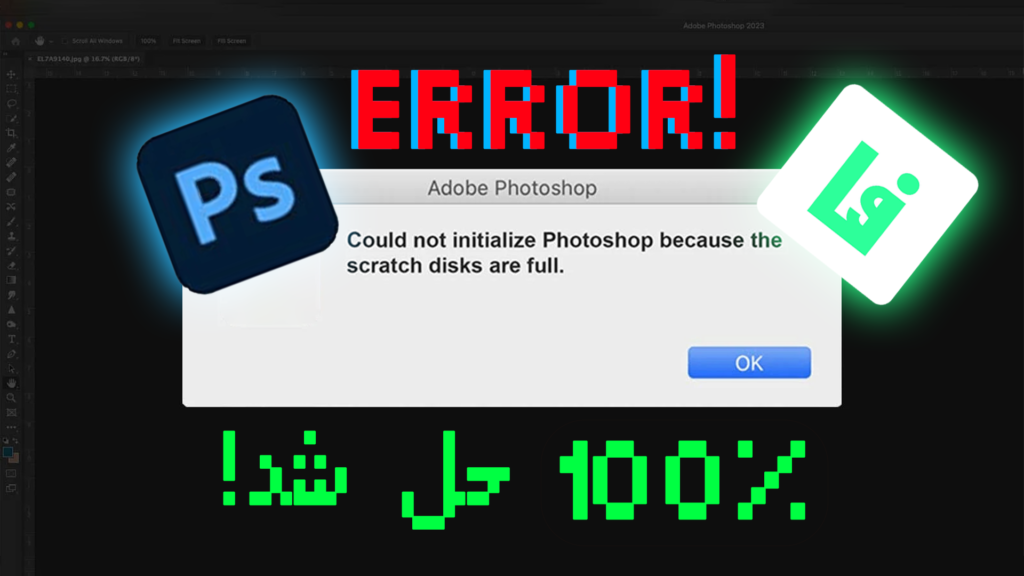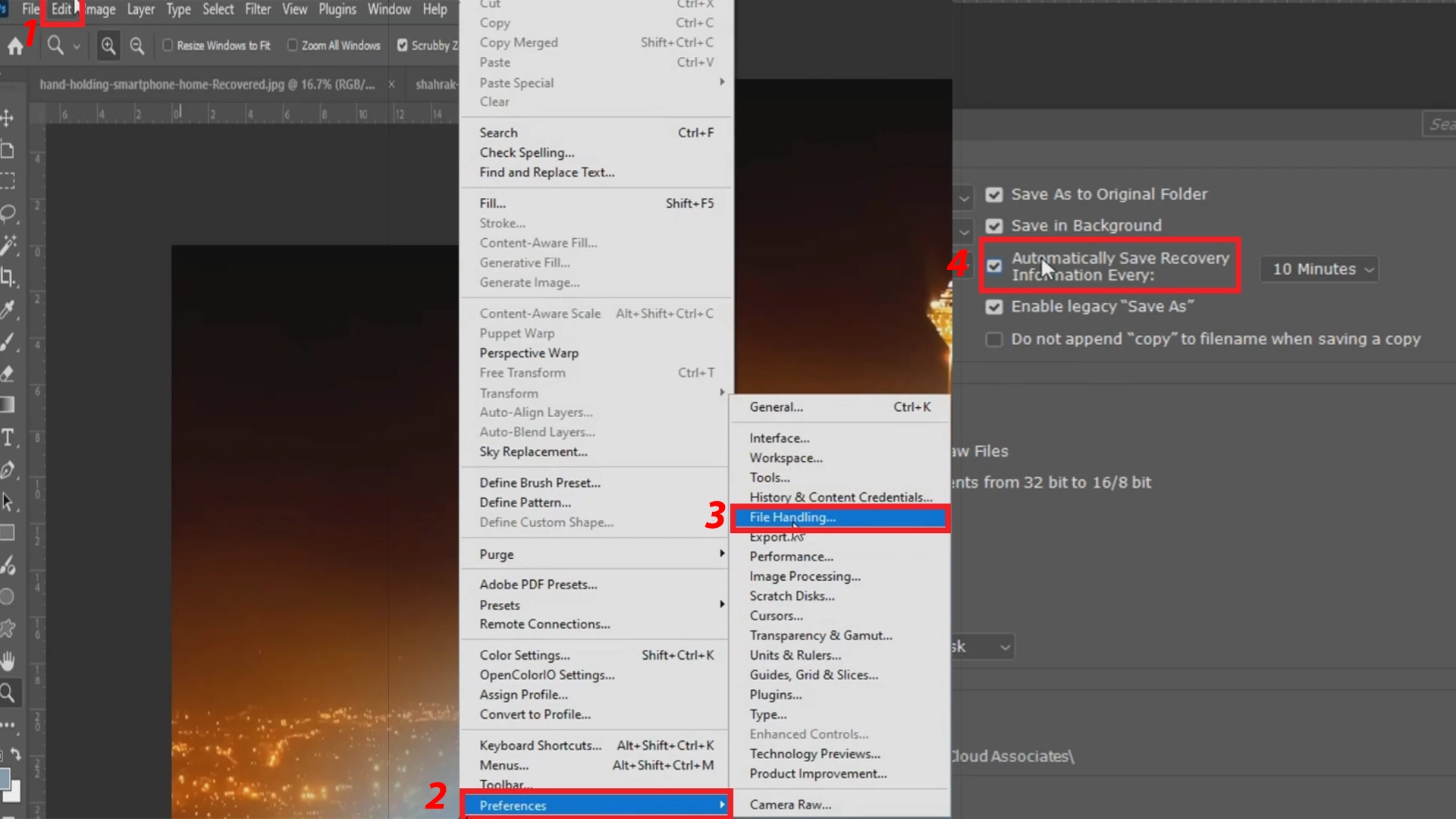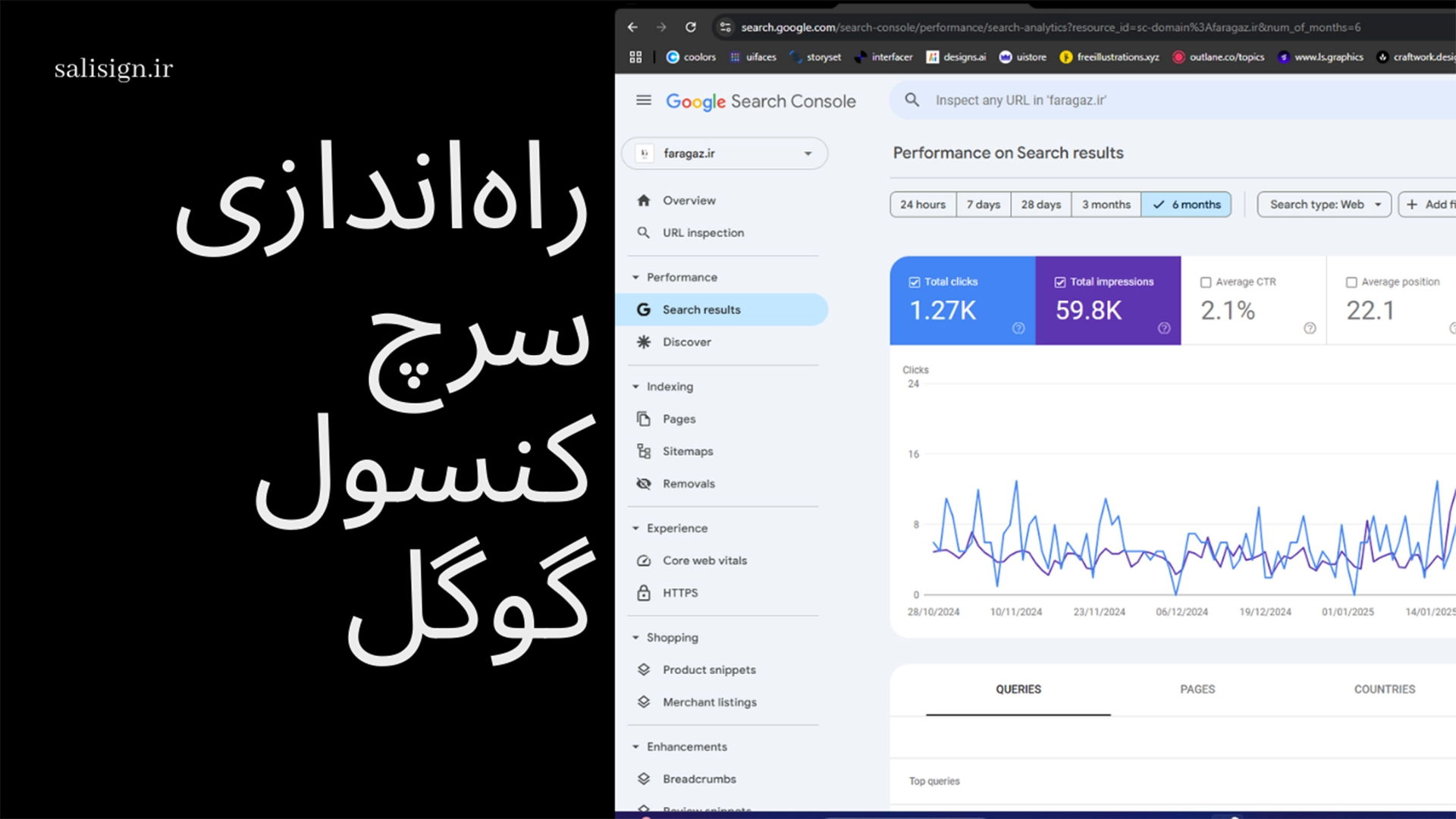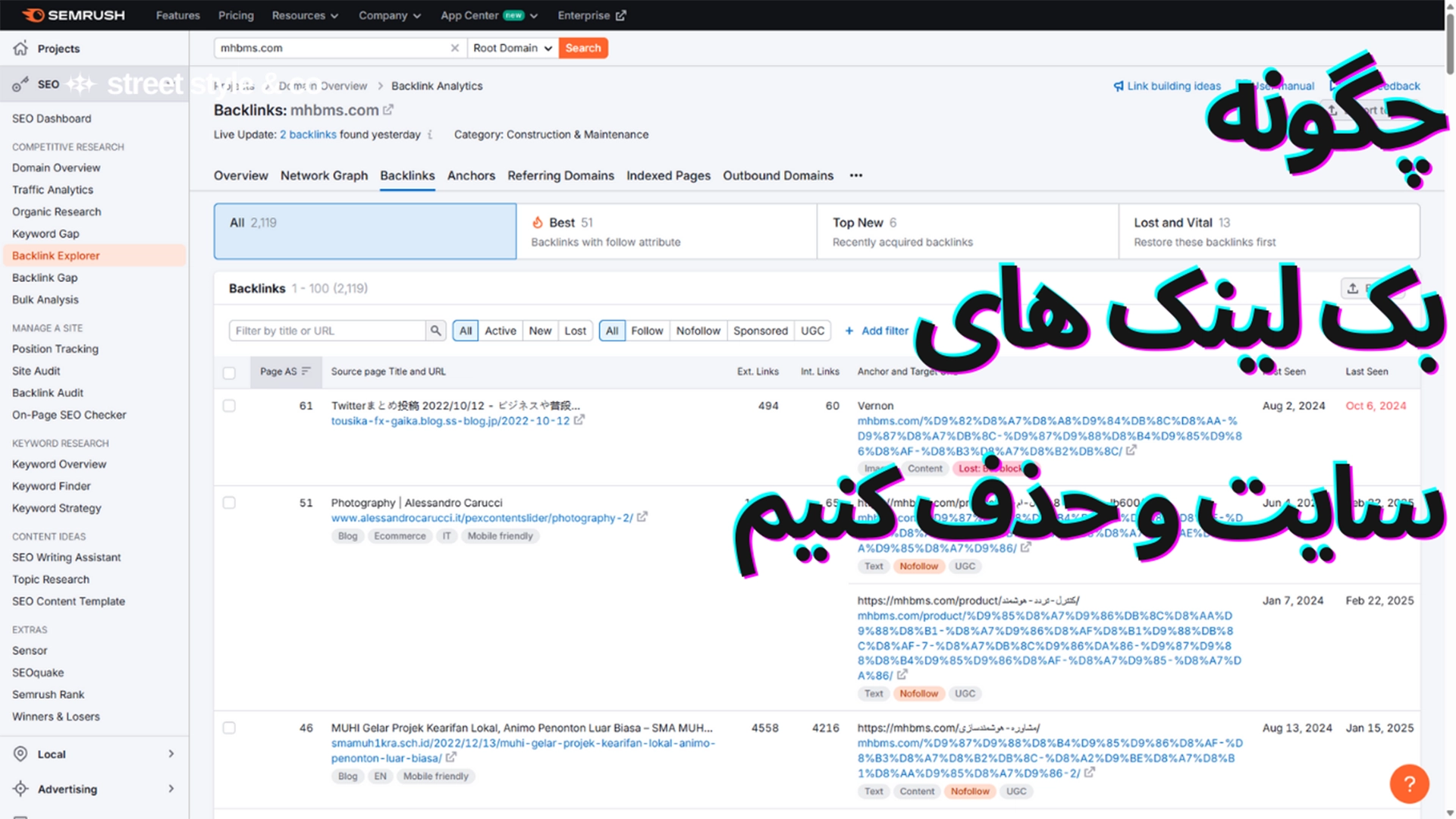رفع مشکل Scratch Disk Full در فتوشاپ و روشهای حل آن
آیا تاکنون هنگام کار با فتوشاپ با خطای “Scratch Disk Full” مواجه شدهاید؟ این پیام میتواند بسیار آزاردهنده باشد و جلوی ادامهی کارتان را بگیرد. در این مقاله به زبان ساده به بررسی دلایل بروز این مشکل و روشهای کاربردی برای رفع آن میپردازیم.
Scratch Disk چیست؟
فتوشاپ برای اجرای بهتر و سریعتر از فضای موقت حافظه (Scratch Disk) استفاده میکند. این فضا معمولاً بخشی از هارد دیسک یا SSD شما است که فتوشاپ برای ذخیرهی فایلهای موقتی استفاده میکند. اگر فضای این دیسک پر شود، خطای “Scratch Disk Full” ظاهر میشود.
دلایل بروز مشکل Scratch Disk Full
کمبود فضای هارد دیسک: رایجترین دلیل این خطا کمبود فضای خالی در درایوی است که به عنوان Scratch Disk انتخاب شده است.
تنظیمات نادرست فتوشاپ: اگر درایو نامناسبی برای Scratch Disk تنظیم شده باشد، این مشکل ایجاد میشود.
فایلهای موقتی حجیم: فایلهای کش (Cache) و موقتی فتوشاپ میتوانند حجم زیادی از فضا را اشغال کنند.
استفاده از فتوشاپ روی سیستمهای قدیمی: سیستمهای با سختافزار ضعیف ممکن است بیشتر با این مشکل روبهرو شوند.
روشهای رفع خطای Scratch Disk Full
1.گام اول رفع مشکل Scratch Disk Full در فتوشاپ خالی کردن فضای هارد دیسک
ابتدا درایوی را که به عنوان Scratch Disk تنظیم شده بررسی کنید و فایلهای غیرضروری را حذف کنید. پوشهی Downloads و Recycle Bin را چک کنید؛ معمولاً فایلهای حجیم غیرضروری در این مکانها ذخیره میشوند.
2.گام دوم رفع مشکل Scratch Disk Full در فتوشاپ تغییر تنظیمات Scratch Disk در فتوشاپ
برای تغییر درایو Scratch Disk، مراحل زیر را دنبال کنید:
فتوشاپ را باز کنید.
به مسیر Edit > Preferences > Scratch Disks (در مک: Photoshop > Preferences > Scratch Disks) بروید.
درایوی با فضای خالی بیشتر انتخاب کنید.
فتوشاپ را ریاستارت کنید.
3.گام سوم رفع مشکل Scratch Disk Full در فتوشاپ حذف فایلهای کش فتوشاپ
فایلهای کش میتوانند فضای زیادی را اشغال کنند. برای حذف این فایلها:
فتوشاپ را باز کنید.
به مسیر Edit > Purge > All بروید.
با تأیید پیغام ظاهر شده، کش را پاک کنید.
4.گام چهارم رفع مشکل Scratch Disk Full در فتوشاپ افزایش فضای RAM تخصیص داده شده به فتوشاپ
برای بهینهسازی عملکرد فتوشاپ و کاهش وابستگی به Scratch Disk:
به مسیر Edit > Preferences > Performance بروید.
مقدار RAM اختصاص داده شده به فتوشاپ را افزایش دهید.
5.گام پنجم رفع مشکل Scratch Disk Full در فتوشاپ ارتقای سختافزار
اگر فضای ذخیرهسازی یا RAM کافی ندارید، ارتقای سختافزار سیستم میتواند راهحل دائمی باشد. استفاده از یک SSD برای Scratch Disk سرعت کار را نیز افزایش میدهد.
پیشگیری از بروز مجدد مشکل Scratch Disk Full
همیشه فضای خالی مناسبی در هارد دیسک خود نگه دارید.
به صورت دورهای فایلهای کش و موقتی را پاک کنید.
از نسخههای بهروز فتوشاپ استفاده کنید؛ این نسخهها معمولاً بهینهتر هستند.
نتیجهگیری
خطای Scratch Disk Full یکی از مشکلات رایج کاربران فتوشاپ است که با مدیریت فضای هارد دیسک و تنظیمات مناسب به راحتی قابل رفع است. با دنبال کردن روشهای ذکر شده، میتوانید این مشکل را حل کرده و از کار با فتوشاپ لذت ببرید.
اگر از آموزشهای رایگان فتوشاپ در سایت سالیزاین لذت میبرید و دوست دارید این نرمافزار را بهصورت حرفهای یاد بگیرید، پیشنهاد میکنیم حتماً به صفحه دوره جامع آموزش فتوشاپ آرتیست سر بزنید. در این دوره از پایه تا پیشرفته، تمام ابزارها و تکنیکهای کاربردی فتوشاپ را با مثالهای واقعی یاد میگیرید تا به یک طراح حرفهای تبدیل شوید.